|
Nach der Installation (ab Windows 8) bzw. in der Standardkonfiguration wird der neue grafische Windows-Start-Manager (Bootmenü) angezeigt. Die Taste "F8" steht beim Bootvorgang nicht mehr zur Verfügung. Falls noch weitere ältere Betriebssysteme verwendet werden, so muss nach der Betriebssystemauswahl der Computer nochmals neu gestartet werden.
Der alte textbasierende Windows-Start-Manager (Bootmenu) wird nur dann angezeigt, wenn ein älteres Betriebssystem als Standardstartsystem festgelegt worden ist (z.B. mit "msconfig.exe"). Es besteht aber auch weiterhin die Möglichkeit grundsätzlich den (alten) Bootmanager (Bootloader) mit den entsprechenden Funktionen zu verwenden.
So geht's (einfacher Start-Manager):
- Starten Sie die Eingabeaufforderung ("") mit erhöhten Rechten ("").
Alternativ Windowstaste + "R" drücken.
- Als Befehl geben Sie "" ein.
- Drücken Sie die Eingabetaste.
- Bei jedem Bootvorgang wird nun der schwarze textbasierende Windows-Start-Manager angezeigt.
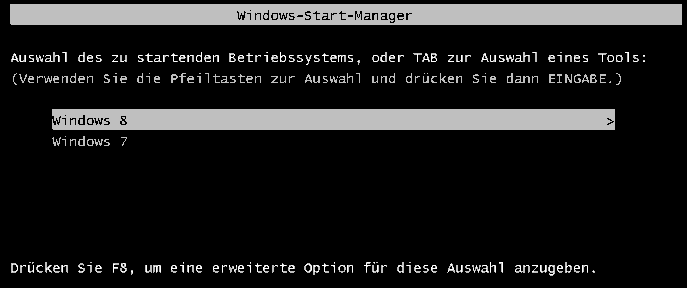
So geht's (grafischer Start-Manager):
- Starten Sie die Eingabeaufforderung ("") mit erhöhten Rechten ("").
Alternativ Windowstaste + "R" drücken.
- Als Befehl geben Sie "" ein.
- Drücken Sie die Eingabetaste.
- Bei jedem Bootvorgang wird der grafische Windows-Start-Manager ausgeführt.
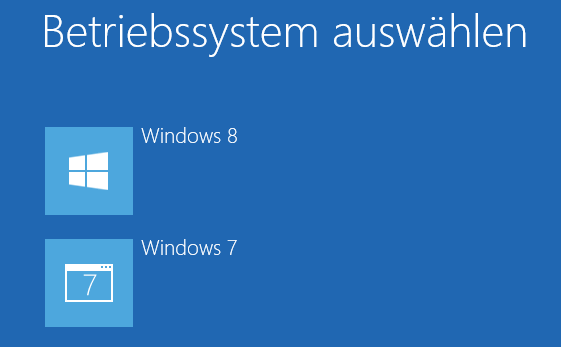
So geht's (Bootoptionen beim nächsten Neustart auswählen):
- Starten Sie die Eingabeaufforderung ("").
Alternativ Windowstaste + "R" drücken.
- Als Befehl geben Sie "" ein.
- Drücken Sie die Eingabetaste.
- Nach der Abmeldung können die Startoptionen für den nächsten Bootvorgang ausgewählt werden.
|